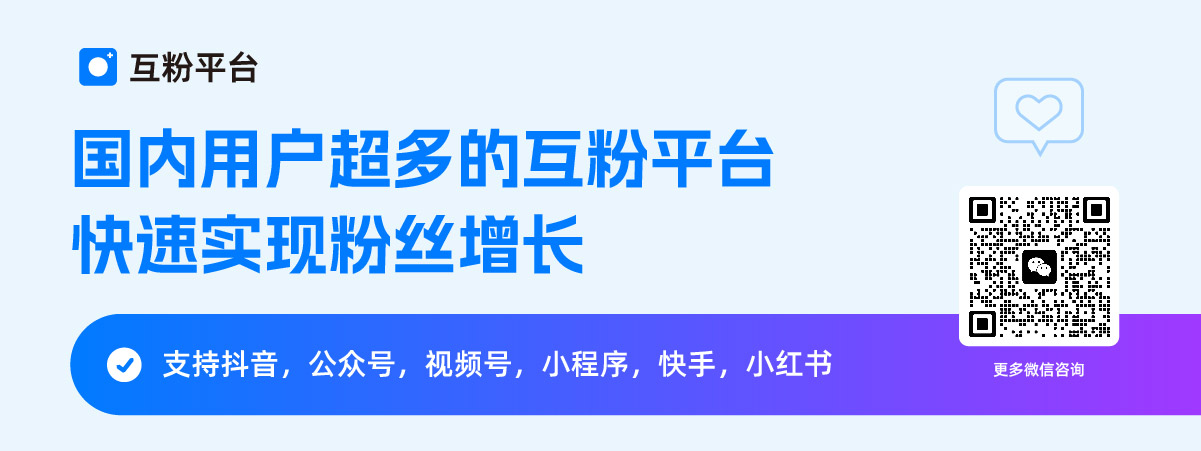在当今的数字化时代,网络连接已成为我们日常生活和工作中不可或缺的一部分。然而,当遇到IPv4或IPv6未连接的网络故障时,许多用户可能会感到困惑和不知所措。本文将详细介绍一些解决此类网络故障的方法,帮助您快速恢复网络连接。
一、检查物理连接
我们需要确保设备的物理连接是正确的。对于有线连接,请检查网线是否插好且没有损坏。对于无线连接,请确保设备已连接到正确的无线网络,并且信号强度足够。如果您的设备使用的是IPv6,还需确保网络环境支持IPv6协议。
二、检查网络设置
1. IP地址和DNS配置
确认您的设备是否已经配置了正确的IP地址和DNS服务器设置。您可以尝试将IP和DNS设置为自动获取,让设备自动从网络中获取这些信息。
2. 检查防火墙和安全软件
防火墙或安全软件可能会阻止网络连接。请检查您的防火墙设置和安全软件,确保它们没有错误地阻止了网络通信。

三、使用命令行工具进行诊断
1. 使用ping命令测试网络连接
在命令行中输入ping命令,尝试连接到其他网站或服务器。通过观察ping命令的响应时间,您可以判断网络连接是否稳定。
2. 使用ipconfig或ifconfig命令查看网络配置信息
这些命令可以帮助您查看网络接口的详细信息,包括IP地址、子网掩码等。这些信息对于诊断网络问题非常有帮助。
3. 使用tracert或traceroute命令跟踪网络路径
这些命令可以帮助您了解数据包在网络中的传输路径,从而找到可能的故障点。
四、重启网络设备和路由器
如果以上方法都无法解决问题,您可以尝试重启您的电脑和路由器。有时候,简单的重启可以解决网络连接问题。同时,您也可以尝试重启您的调制解调器(即宽带接入设备),以确保网络信号的稳定性。
五、检查网络服务提供商
如果您的网络设备和设置都没有问题,那么问题可能出在网络服务提供商那边。您可以联系您的网络服务提供商,询问他们是否有任何关于网络连接的故障报告或维护计划。他们可能会要求您进行一些远程诊断或提供一些解决方案来帮助您恢复网络连接。
六、使用专业的网络诊断工具
如果您对网络问题有更深入的了解,您可以使用一些专业的网络诊断工具来帮助您诊断问题。这些工具可以提供更详细的网络信息和更准确的诊断结果,帮助您更快地找到问题的根源并解决它。
七、更新驱动程序和固件
确保您的网络适配器驱动程序和路由器固件都是最新的版本。过时的驱动程序和固件可能会导致兼容性问题或安全漏洞,从而影响您的网络连接。您可以从设备制造商的官方网站上下载最新的驱动程序和固件进行更新。